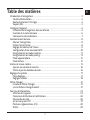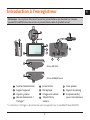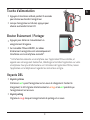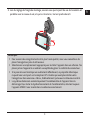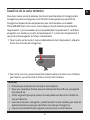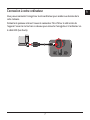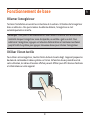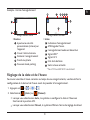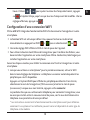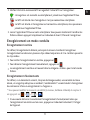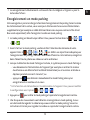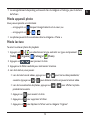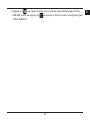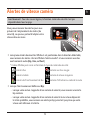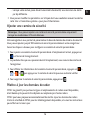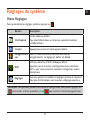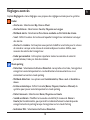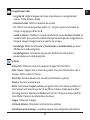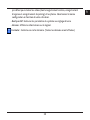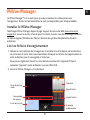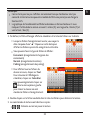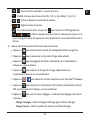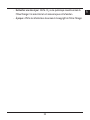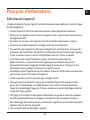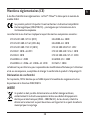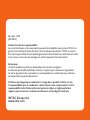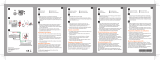Mio MiVue 638 Touch Mode d'emploi
- Catégorie
- Enregistreurs de disque
- Taper
- Mode d'emploi
Ce manuel convient également à

6
Séries
Guide de l'utilisateur

1
fr
Introduction à l'enregistreur ..........................................................................................................2
Touche d'alimentation ..............................................................................................................3
Bouton Événement / Partager .................................................................................................3
Voyants DEL ................................................................................................................................3
Configurer l'appareil ........................................................................................................................4
Utilisation de l’enregistreur dans un véhicule ......................................................................4
Insertion de la carte mémoire .................................................................................................6
Connexion à votre ordinateur ..................................................................................................7
Fonctionnement de base .................................................................................................................8
Allumer l'enregistreur ...............................................................................................................8
Utiliser l'écran tactile ................................................................................................................8
Réglage de la date et de l'heure ..............................................................................................9
Configuration d’une connexion WIFI ....................................................................................10
Enregistrement en mode conduite ........................................................................................11
Enregistrement en mode parking ..........................................................................................12
Mode appareil photo ...............................................................................................................13
Mode lecture .............................................................................................................................13
Alertes de vitesse caméra ............................................................................................................. 15
Ajouter une caméra de sécurité ............................................................................................16
Mettre à jour les données de radar .......................................................................................16
Réglages du système ..................................................................................................................... 17
Menu Réglages.......................................................................................................................... 17
Réglages avancés .....................................................................................................................18
MiVue Manager ..............................................................................................................................21
Installer le MiVue Manager .................................................................................................... 21
Lire les fichiers d'enregistrement .......................................................................................... 21
Pour plus d’informations ...............................................................................................................25
Entretien de l'appareil .............................................................................................................25
Précautions d'utilisation et notifications.............................................................................26
Mesures de sécurité .................................................................................................................26
Qu’est-ce qu’un GPS ? ............................................................................................................27
Mentions réglementaires (CE) ...............................................................................................28
WEEE ..........................................................................................................................................28
Table des matières

2
fr
Introduction à l'enregistreur
Remarque : Les captures d’écran et les autres présentations qui illustrent ce manuel,
peuvent être différentes des écrans et présentations réels du produit actuel.
MiVue 658 WIFI
MiVue 638/658 Touch
1
Touche d'alimentation
2
Support appareil
3
Voyant système
4
Bouton Événement /
Partager*
5
Ecran tactile
6
Microphone
7
Chargeur de voiture
8
Objectif de la
caméra
9
Haut-parleur
10
Voyant de parking
11
Emplacement(s)
pour carte mémoire
* La fonction « Partager » de ce bouton sert uniquement sur le modèle MiVue 658 WIFI.

3
fr
Touche d'alimentation
Appuyez et maintenez enfoncé pendant 2 secondes
pour allumer ou éteindre l'enregistreur.
Lorsque l'enregistreur est allumé, appuyez pour
allumer ou éteindre l'écran LCD.
Bouton Événement / Partager
Appuyez pour démarrer manuellement un
enregistrement d'urgence.
Sur le modèle MiVue 658 WIFI, les vidéos
d'événements enregistrés sont automatiquement
transférées vers le smartphone connecté*.
* Cette fonction nécessite un smartphone avec l'application MiVue installée, et
appairé avec votre appareil. Recherchez, téléchargez et installez l'application sur votre
smartphone. Pour plus d’informations sur l’utilisation de l’application MiVue, lancez
l’application sur le téléphone et regardez les instructions en ligne.
Voyants DEL
Voyant système
S'éclaire en vert quand l'enregistreur est en cours de chargement. Pendant le
chargement, la LED clignote alternativement en orange et en vert pendant que
l'enregistrement est en cours.
Voyant parking
Clignote en rouge lorsque l'enregistrement de parking est en cours.

4
fr
Configurer l'appareil
Utilisation de l’enregistreur dans un véhicule
1. Assurez-vous que votre voiture est garée sur un terrain plat.
2. Suivez les instructions pour monter votre enregistreur dans un véhicule en toute sécurité.
3. Branchez le chargeur de voiture à l'allume-cigare. Dirigez les câbles à travers le plafond
et la colonne en A afin de ne pas gêner la conduite. Veillez à ce que l'installation du câble
n'interfère pas avec les airbags du véhicule ou autres fonctions de sécurité.

5
fr
4. Lors du réglage de l'angle de montage, assurez-vous que le point de vue de la caméra est
parallèle avec le niveau du sol, et que le ratio terre / ciel est proche de 6/4.
Remarque :
Pour assurer des enregistrements de la plus haute qualité, nous vous conseillons de
placer l'enregistreur près du rétroviseur.
Sélectionnez un emplacement approprié pour installer l'appareil dans un véhicule. Ne
placez jamais l'appareil à un endroit susceptible de gêner la visibilité du conducteur.
Si le pare-brise est teinté par un revêtement réfléchissant, sa propriété athermique
risque d’avoir un impact sur la réception GPS. Veuillez par exemple installer votre
l'enregistreur dans une zone « libre », habituellement juste sous le rétroviseur central.
Le système étalonnera automatiquement l’accéléromètre de l’appareil lors du
démarrage. Pour éviter le dysfonctionnement de l’accéléromètre, allumez toujours
l’appareil APRÈS l’avoir monté dans le véhicule correctement.

6
fr
Insertion de la carte mémoire
Vous devez insérer une carte mémoire (non fourni) avant de démarrer l’enregistrement.
L'enregistreur prend en charge des cartes MicroSD d'une capacité de jusqu'à 128 Go.
L'enregistreur dispose de deux emplacements pour carte mémoire sur le modèle
MiVue 638/658 Touch. Dans ce cas, insérez toujours la carte mémoire principale dans
l'emplacement 1, puis la seconde carte (si disponible) dans l'emplacement 2. Les fichiers
enregistrés sont stockés sur la carte de l'emplacement 1. La carte dans l'emplacement 2
vous permet de sauvegarder les fichiers manuellement.
1. Tenez la carte par les bords et insérez-la délicatement dans l’emplacement, étiquette
faisant face à l’arrière de l’enregistreur.
2. Pour retirer une carte, poussez doucement le bord supérieur de celle-ci vers l'intérieur
pour l'éjecter, puis retirez-la de la fente en la tirant vers l'extérieur.
Remarque :
N'exercez pas de pression au centre de la carte mémoire.
Nous vous conseillons d'utiliser une carte mémoire de Classe 10 avec une capacité
d'au moins 8 Go.
MiTAC ne garantit pas que le produit sera compatible avec des cartes MicroSD de
tous les fabricants.
Avant de commencer à enregistrer, veuillez formater la carte mémoire pour éviter les
dysfonctionnements causés par des fichiers non créés par l’enregistreur.
Il vous est conseillé d’éteindre l’appareil avant de retirer la carte mémoire.

7
fr
Connexion à votre ordinateur
Vous pouvez connecter l'enregistreur à votre ordinateur pour accéder aux données de la
carte mémoire.
Démontez le panneau arrière et trouvez le connecteur Mini-USB sur le côté arrière de
l’appareil. Suivez les instructions ci-dessous pour connecter l'enregistreur à l'ordinateur via
le câble USB (non fourni).

8
fr
Fonctionnement de base
Allumer l'enregistreur
Terminez l'installation en suivant les instructions de la section « Utilisation de l’enregistreur
dans un véhicule ». Dès que le moteur du véhicule démarre, l'enregistreur se met
automatiquement en marche.
Remarque : Vous pourriez occasionnellement avoir besoin d’effectuer une réinitialisation
matérielle lorsque l'enregistreur cesse de répondre, ou semble « gelé » ou lent. Pour
redémarrer l’enregistreur, appuyez sur le bouton d’alimentation et maintenez-le enfoncé
jusqu’à l’arrêt du système, puis appuyez à nouveau dessus pour rallumer l’enregistreur.
Utiliser l'écran tactile
Pour utiliser votre enregistreur, touchez l'écran du bout de votre doigt. L'appareil propose les
boutons de commande et icônes système sur l'écran. En fonction de vos paramètres et de
votre utilisation, les icônes et boutons affichés peuvent différer pour offrir diverses fonctions
et informations sur votre appareil.

9
fr
Example : L'écran d'enregistrement
Bouton
1
Ajoute une sécurité
personnalisée (vitesse) sur
l’appareil
2
Ouvre l’écran de menu
3
Démarre l’enregistrement
4
Prend une photo
5
Passe en mode parking
Icône
6
Indicateur d’enregistrement
7
Affichage de l’heure
8
L’enregistrement audio est désactivé
9
Signal WIFI*
10
Signal GPS
11
Etat de la batterie
12
Votre vitesse actuelle
enregistrement arrêté
1
2 3
enregistrement en cours
4
5
6 7 9
10 11
8
12
* Pour MiVue 658 WIFI seulement.
Réglage de la date et de l'heure
Pour avoir une date et heure correctes au temps de vos enregistrements, veuillez vérifier la
configuration de la date et de l'heure avant de procéder à l'enregistrement.
1. Appuyez sur > > > .
2. Sélectionnez (Auto.) ou (Manuel) :
Lorsque vous sélectionnez Auto., le système va configurer la date et l’heure en
fonction de la position GPS.
Lorsque vous sélectionnez Manuel, le système affichera l'écran de réglage de date et

10
fr
heure. Utilisez / pour ajuster la valeur du champ sélectionné ; appuyez
sur et répétez l'étape jusqu'à ce que tous les champs aient été modifiés. Une les
réglages effectués, appuyez sur .
Configuration d’une connexion WIFI
MiVue 658 WIFI intègre des fonctionnalités WIFI afin de connecter l’enregistreur à votre
smartphone.
La fonction WIFI est activée par défaut. Vous pouvez l’activer ou la désactiver
manuellement en appuyant sur WIFI > puis en sélectionnant ou .
L’écran de réglage WIFI affiche le SSID et mot de passe de l’appareil.
Pour utiliser le bouton Event/Share de l’enregistreur pour transférer des fichiers, vous
devez installer l’application sur votre smartphone MiVue. Recherchez, téléchargez puis
installez l’application sur votre smartphone.
Suivez les étapes suivantes pour établir la connexion sans fil entre l’enregistreur et votre
smartphone :
1. Lorsque vous utilisez un smartphone* pour la première connexion, activer le WIFI
dans le menu Réglages du téléphone. Le téléphone va scanner automatiquement les
périphériques sans fil disponibles.
Appuyez sur l’option WLAN pour afficher les périphériques détectés. Dans la liste,
sélectionnez le nom de l’enregistreur (MiVue-xxxxxx) et entrez le mot de passe
(xxxxxxxxxx). Lorsque vous avez terminé, appuyez sur Se connecter.
La prochaine fois que vous utilisez votre téléphone pour connecter l’enregistreur, vous
ne serez pas invité à entrer à nouveau le mot de passe, sauf si vous réinitialisez votre
téléphone à ses paramètres d’usine par défaut.
* Les instructions concernant le fonctionnement du smartphone sont pour référence
seulement. Les options et les méthodes peuvent varier et dépendent de votre type de
téléphone et du modèle.

11
fr
2. Vérifiez l’état de la connexion WIFI en regardant l’icône WIFI sur l’enregistreur :
: L’enregistreur est connecté au smartphone et jumelé avec l’application MiVue.
: Le WIFI est allumé mais l’enregistreur n’est pas connecté au smartphone.
: Le WIFI est allumé et l’enregistreur est connecté au smartphone, mais pas encore
jumelé avec l’application MiVue.
3. Lancer l’application MiVue sur votre smartphone. Vous pouvez maintenant transférer les
fichiers vidéo en appuyant simplement sur le bouton de Event / Share de l’enregistreur.
Enregistrement en mode conduite
Enregistrement continu
Par défaut, l'enregistrement démarre juste après la mise en marche de l'enregistreur.
L'enregistrement sera divisé en plusieurs clips vidéos temporaires et il ne s'arrêtera pas entre
les clips vidéos.
Pour arrêter l'enregistrement en continu, appuyez sur .
Pour démarrer l'enregistrement manuellement, appuyez sur .
Les enregistrements continus se trouvent dans la catégorie « Vidéo » pour la lecture des
fichiers.
Enregistrement d’événements
Par défaut, si un évènement survient, tel qu'un dommage soudain, une conduite à vitesse
élevée, un virage trop abrupt ou un accident, l'accéléromètre* va commander à l'enregistreur
de commencer à faire un enregistrement « d'urgence ».
* Vous pouvez modifier le niveau de sensibilité (6 niveaux, de Basse à Haute) du capteur G
en appuyant sur > > > .
Si vous voulez démarrer manuellement l'enregistrement d'un événement alors que
l'enregistrement en continu est en cours, appuyez sur le bouton Événement / Partager
de l'appareil.

12
fr
Les enregistrements d’événements se trouvent dans la catégorie « Urgence » pour la
lecture des fichiers.
Enregistrement en mode parking
Votre enregistreur prend en charge la fonction d'enregistrement de parking. Selon la durée
de stationnement de la voiture, vous aurez peut-être besoin d'une source d'alimentation
supplémentaire (par exemple un câble d'alimentation sans coupure comme le Mio Smart
Box vendu séparément) afin d'enregistrer la vidéo en mode parking.
Le mode parking est désactivé par défaut. Vous pouvez l’activer dans le > >
> > .
Avant d'activer le mode parking, veuillez vérifier l'allocation de mémoire de votre
appareil. Allez à > > > > our définir une répartition adéquate pour
l’enregistrement en parking. Modifier l’allocation effacera la carte mémoire, enregistrez
donc d’abord toutes photos ou vidéos sur votre ordinateur.
Lorsque la détection de mode Parking est activée, le système passe en mode Parking si :
- vous déconnectez l'alimentation de l'appareil (par exemple en arrêtant le moteur
du véhicule ou en débranchant le câble d'alimentation) ou si la voiture arrête de se
déplacer pendant environ 5 minutes*; ou
- appuyez sur pour démarrer manuellement le mode Parking alors qu'un
enregistrement en continu est en cours.
* Cette fonction est déclenchée par l'accéléromètre de l'appareil. Vous pouvez modifier
la configuration avec l'option > > > .
Appuyez sur pour arrêter le mode parking et reprendre l’enregistrement continu.
Une fois que des mouvements sont détectés et enregistrés en mode parking, il vous
sera demandé de regarder la vidéo lorsque vous arrêtez le mode parking. Suivez les
instructions à l’écran pour regarder les vidéos ou reprendre l’enregistrement continu.

13
fr
Les enregistrements de parking se trouvent dans la catégorie « Parking » pour la lecture
de fichiers.
Mode appareil photo
Vous pouvez prendre un instantané :
- en appuyant sur lorsque l'enregistrement est en cours; ou
- en appuyant sur > > .
Les photos peuvent être visualisées dans la catégorie « Photo ».
Mode lecture
To select a video or photo for playback:
1. Appuyez sur > puis sélectionnez le type souhaité. Les types comprennent :
(Vidéo), (Urgence), (Parking) et (Photo).
2. Appuyez sur / pour parcourir la liste.
3. Appuyez sur le fichier souhaité pour commencer la lecture.
4. Lors de la lecture, vous pouvez :
Lors de la lecture de vidéos, appuyez sur / pour lire la vidéo précédente/
suivante. Appuyez sur / pour démarrer/mettre en pause la lecture vidéo.
Lors de la visualisation de photos, appuyez sur / pour afficher la photo
précédente/suivante.
Appuyer sur pour revenir à la liste.
Appuyez sur pour supprimer le fichier.
Appuyez sur pour déplacer le fichier vers la catégorie "Urgence".

14
fr
Appuyez sur pour copier le fichier vers la seconde carte mémoire (pour MiVue
638/658 Touch), ou appuyez sur pour copier le fichier sur votre smartphone (pour
MiVue 658 WIFI).

15
fr
Alertes de vitesse caméra
Avertissement : Pour des raisons légales, la fonction caméra de sécurité n'est pas
disponible dans tous les pays.
Vous pouvez recevoir des alertes pour vous
prévenir de l’emplacement des radars (de
sécurité), ce qui vous permet d’adapter votre
vitesse dans ces zones.
Lorsqu'une caméra de sécurité s'affiche et est positionnée dans la direction détectable,
vous recevrez des alertes. L'écran affichera l'alerte visuelle* et vous recevrez aussi des
avertissements audio (Bip, Voix, ou Muet).
* L'icône affichée peut varier en fonction du type de caméra de sécurité :
caméra fixe caméra aux feux rouges
caméra mobile caméra de vitesse moyenne
caméra de franchissement de feu caméra d'infraction au code de la route
Lorsque l'alerte sonore est définie sur Bip :
- Lorsque votre voiture s'approche d'une caméra de sécurité, vous recevrez une alerte
bip normale.
- Lorsque votre voiture s'approche d'une caméra de sécurité à une vitesse dépassant
la limite prédéfinis, vous recevrez une alerte par bip persistant jusqu'à ce que votre
vitesse soit inférieure à la limite.

16
fr
- Lorsque votre voiture passe devant une caméra de sécurité, vous recevrez une alerte
par bip différente.
Vous pouvez modifier les paramètres sur la façon dont vous souhaitez recevoir les alertes
radar. Voir « Paramètres système » pour plus d’informations.
Ajouter une caméra de sécurité
Remarque : Vous pouvez ajouter une caméra de sécurité personnalisée uniquement
lorsque les coordonnées GPS sont obtenues.
Votre enregistreur vous permet de personnaliser la base de données de caméras de sécurité.
Vous pouvez ajouter jusqu'à 100 caméras de sécurité personnalisées à votre enregistreur.
Suivez les étapes ci-dessous pour configurer une caméra de sécurité personnalisée :
1. Pour ajouter une caméra de sécurité personnalisée à l'emplacement actuel, appuyez sur
sur l'écran de l'enregistrement.
2. La prochaine fois que vous passerez devant l'emplacement, vous recevrez des alertes de
l'enregistreur.
3. Pour afficher les informations de la caméra de sécurité personnalisée, appuyez sur >
> > puis appuyez sur la caméra de sécurité que vous souhaitez vérifier.
4. Pour supprimer la caméra de sécurité personnalisée, appuyez sur .
Mettre à jour les données de radar
MiTAC ne garantit pas que tous les types et emplacements de radars soient disponibles,
étant donné qu’ils peuvent être déplacés ou remplacés par d’autres radars.
MiTAC peut vous proposer occasionnellement de mettre à jour les données des radars.
Visitez le site Web de MiTAC pour les téléchargements disponibles, et suivez les instructions
pour effectuer la mise à jour.

17
fr
Réglages du système
Menu Réglages
Pour personnaliser les réglages système, appuyez sur .
Bouton Description
File Playback
Lit des vidéos ou photos.
Pour plus d'informations sur la lecture, consultez la section
« Mode lecture ».
Caméra Appuyez pour passer en mode appareil photo.
Enregistrement
son
Définit si vous souhaitez inclure des sons dans les
enregistrements. Le réglage par défaut est Activé.
WIFI
Active ou désactive le WIFI. Activé par défaut.
Reportez-vous à la section «Configuration d’une connexion
WIFI » pour savoir comment connecter l’enregistreur à votre
smartphone.
Réglages
Ceci vous permet de modifier les réglages système de l’appareil.
Pour plus d'informations, voir la section « Réglages avancés ».
Remarque : Lorsque vous parcourez les menus de configuration, vous pouvez appuyer sur
pour revenir à l'écran précédent, ou sur pour revenir à l'écran d'enregistrement.

18
fr
Réglages avancés
L'option Réglages du menu Réglages vous propose des réglages avancés pour le système.
Radar
- Alerte son : Sélectionnez Bip, Voix ou Muet.
- Alerte distance : Sélectionnez Courte, Moyenne ou Longue.
- Méthode alerte : Sélectionnez Par vitesse conduite ou Par limite de vitesse.
- Seuil : Définit la valeur de la vitesse à laquelle l’enregistreur commence à envoyer
des alertes.
- Alerte vit. croisière : Cette option vous permet de définir une limite pour la vitesse
de croisière. Lorsque votre vitesse de croisière dépasse la valeur définie, vous
recevrez des alertes de l'enregistreur.
- Radar personnalisé : Cette option répertorie toutes les caméras de sécurité
personnalisées, triées par date de création.
Mode parking
- Détection : Sélectionnez Activé ou Désactivé. Lorsqu'elle est activée, l'enregistreur
enregistrera automatiquement en cas de détection de mouvements ou si un
événement survient en mode parking.
- Méthode détection : Les options sont Accéléromètre, Mouv. seul. et Accéléro +
mouv..
- Entrée automatique : Définit le mode (Basse, Moyenn, Haute ou Manuel) du
système pour passer automatiquement en mode parking.
- Détect mouvem : Sélectionnez Basse, Moyenne ou Haute.
- Sensib accélérom : Modifiez le niveau de sensibilité (3 niveaux de Basse à
Haute) de l'accéléromètre, pour permettre le déclenchement automatique des
enregistrements de parking lorsque l'enregistreur est en mode Parking
- Indicateur DEL : Sélectionnez Activé ou Désactivé.

19
fr
Enregistrement vidéo
- Long clip vid : Règle la longueur de chaque clip vidéo pour un enregistrement
continu. (1 min, 3 min ou 5 min).
- Résolution vidéo : Définit la résolution de la vidéo.
- EV : Définit le niveau d'exposition adapté (-1 ~ +1) pour ajuster la luminosité de
l'image. Le réglage par défaut est 0.
- Sensib accélérom : Modifiez le niveau de sensibilité (6 niveaux de Basse à Haute) de
l'accéléromètre, pour permettre le déclenchement automatique des enregistrements
d'urgence lorsque l'enregistrement en continu est en cours.
- Horodatage : Définit les informations (Coordonnées ou Accéléromètre) qui seront
affichées sur la vidéo enregistrée.
- Horodatage texte : Cette option vous permet d’afficher des informations
personnalisées sur la vidéo enregistrée.
Système
- Statut GPS : Affiche le statut de la réception du signal GPS/GLONASS.
- Date / Heure : Règle la date et l'heure du système. Pour plus d'informations, voir la
section « Définir la date et l'heure ».
- Alerte bip : Active ou désactive les sons de la notification du système.
- Volume : Ajuste le volume sonore.
- Veille : Sélectionnez Toujours activée pour garder l’écran LCD allumé; ou définissez
la minuterie l’arrêt automatique de l’écran (10 sec, 1 min ou 3 min) après le début
de l’enregistrement. Sélectionnez Veille éteint l’écran LCD (après le temps spécifié),
mais afficher l’heure et des informations de vitesse.
- Langue : Choisissez la langue.
- Unités de distance : Détermine l’unité de distance préférée.
- Allocation espace stockage : Le système propose trois configurations de mémoire
La page est en cours de chargement...
La page est en cours de chargement...
La page est en cours de chargement...
La page est en cours de chargement...
La page est en cours de chargement...
La page est en cours de chargement...
La page est en cours de chargement...
La page est en cours de chargement...
La page est en cours de chargement...
La page est en cours de chargement...
-
 1
1
-
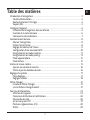 2
2
-
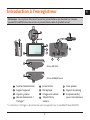 3
3
-
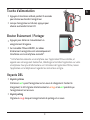 4
4
-
 5
5
-
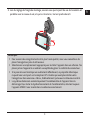 6
6
-
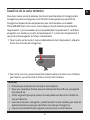 7
7
-
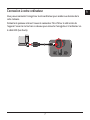 8
8
-
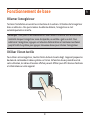 9
9
-
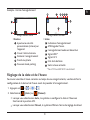 10
10
-
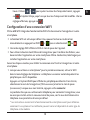 11
11
-
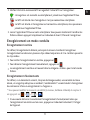 12
12
-
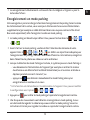 13
13
-
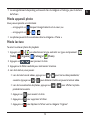 14
14
-
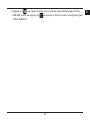 15
15
-
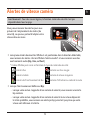 16
16
-
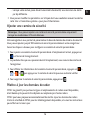 17
17
-
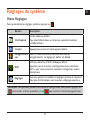 18
18
-
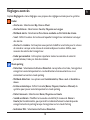 19
19
-
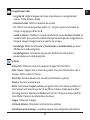 20
20
-
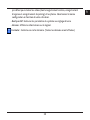 21
21
-
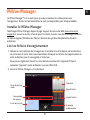 22
22
-
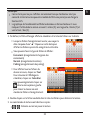 23
23
-
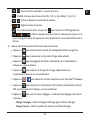 24
24
-
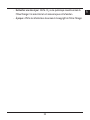 25
25
-
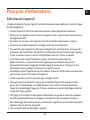 26
26
-
 27
27
-
 28
28
-
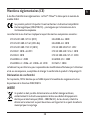 29
29
-
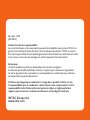 30
30
Mio MiVue 638 Touch Mode d'emploi
- Catégorie
- Enregistreurs de disque
- Taper
- Mode d'emploi
- Ce manuel convient également à
Documents connexes
-
Mio MiVue 658 Manuel utilisateur
-
Mio MiVue 698 Dual Le manuel du propriétaire
-
Mio MiVue C310 Le manuel du propriétaire
-
Mio MiVue 798 Le manuel du propriétaire
-
Mio MiVue 786 Wi-Fi Manuel utilisateur
-
Mio MiVue 733 Wi-Fi Manuel utilisateur
-
Mio MiVue 752 Wi-Fi Dual Manuel utilisateur
-
Mio MiVue Rear Dash Cam for MiVue Drive 50-60 Series Le manuel du propriétaire
-
Mio MiVue J60 Le manuel du propriétaire
-
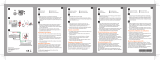 Mode d'Emploi pdf Mio MiVue A30 Mode d'emploi
Mode d'Emploi pdf Mio MiVue A30 Mode d'emploi
Autres documents
-
Magellan MiVue 6 series Guide de démarrage rapide
-
Magellan RoadMate 66 Series Manuel utilisateur
-
Magellan RoadMate 7722 LM Manuel utilisateur
-
Magellan MiVue 320 Manuel utilisateur
-
Tellur TLL711003 Manuel utilisateur
-
Tripp Lite High Density Copper/Fiber Cassette Solutions Guide de démarrage rapide
-
Sorel Datalogger Le manuel du propriétaire